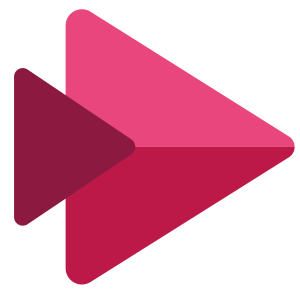
Microsoft Stream Nivå 2
Oppsett og innspilling av skjermopptak med Microsoft Stream
Oppsett og innspilling av skjermopptak
Instruksjon: Oppsett og innspilling av skjermopptak
- Når du er logget inn på Stream, klikker du på «Opprett» på menyen øverst på siden.
- Velg så «Spill inn skjerm eller video»
- Velg om du vil ha på webkamera og hvilken mikrofon du skal bruke om du har koblet til flere mikrofoner på menyen nederst til venstre i skjermbildet.
- Når du har gjort ferdig innstillingene så kan det være lurt å klargjøre det du skal ta skjermopptak av. For eksempel, hvis du skal ta skjermopptak av en PowerPoint-presentasjon, henter du den opp og lar den ligge klar til å åpnes når du starter skjermopptaket.
- Klikk på «Start opptak»
- Velg hvilken skjerm som skal spilles inn (om du har flere skjermer koblet til), programvindu eller programfane ved å klikke på det du ønsker å spille inn.
- Klikk så på «Del»
- Stream vil da telle ned (3 sekunder) før opptaket starter.
- Åpne det du ønsker å spille inn, for eksempel PowerPoint-presentasjon
- Gjennomfør opptaket
- Stopp opptaket ved å gå tilbake til vinduet med Stream, eller klikk nederst på skjermen hvor det skal stå «Stopp deling».
- Du vil nå få muligheten til å se gjennom skjermopptaket ditt.
- Her kan du også beskjære opptaket ved å dra i de røde håndtakene på hver side av filmlinjen
- Klikk på «Last opp til Stream»
- Gi opptaket ditt en tittel og sørg for å fjerne avhukingen på «Tillat at alle i firmaet ditt ser denne videoen». (Da blir videoen kun synlig for deg, lar du avhukingen stå, kan alle i organisasjonen se filmen)
- Velg om du vil laste ned videofilen til din datamaskin eller velg «Publiser» for å tilgjengeliggjøre opptaket på Stream.
Velg et nivå
- laer_om_stream/niva_2.txt
- Sist endret: 2023/12/19 16:28
- av Hannah Matilde Knutsdatter



